
普段は相変わらずFireworksを使っていますが、ときにはPhotoshopやIllustratorでビジュアルを作って、そのままスライスして作ったほうが早い場合もあります。
ですが、デフォルトで書き出しをすると必ず「images」フォルダの中に画像が書き出されてしまって、なんとかしたいと思ってみたら、やり方教えてもらったのでメモメモ。
目次
やりかた
1. [ファイル]→[Web用に保存]をクリックして、Web用に保存のダイアログを開きます。
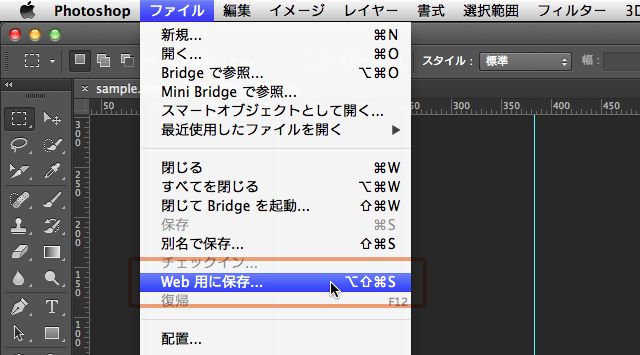
2. [保存]ボタンをクリックします
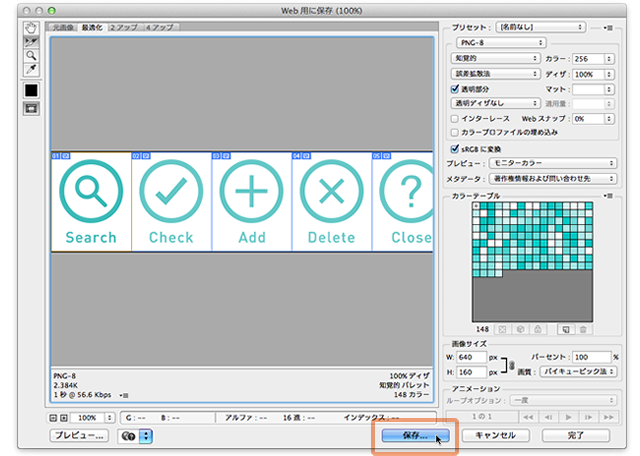
3. 保存ダイアログの[設定]のプルダウンから、[その他…]を選択します。
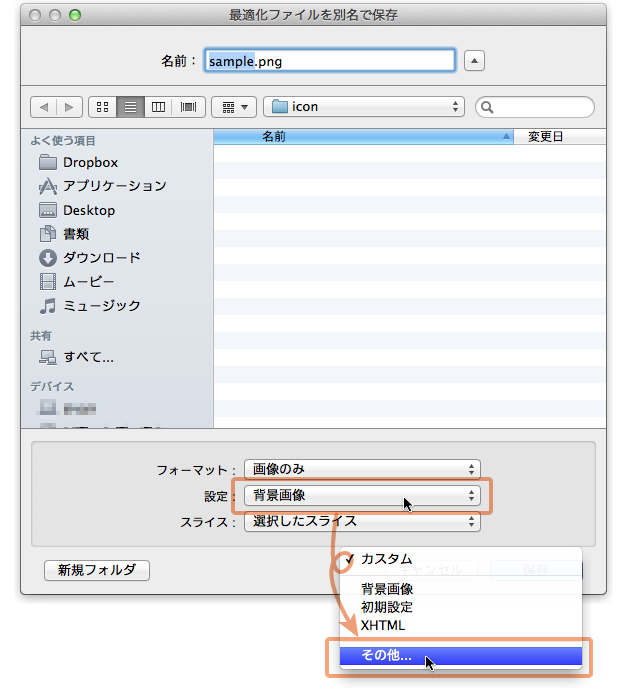
4.出力設定のダイアログの中の、[画像をフォルダーに保存]のチェックボックスを外します。このチェックボックスを外すことで、新しくimagesを作らなくなります。
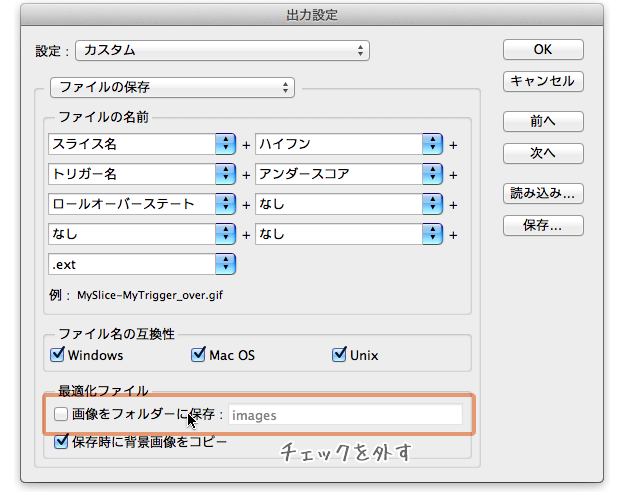
5.あとは[OK]ボタンを押し、[保存]ボタンを押すと、画像を書き出します。
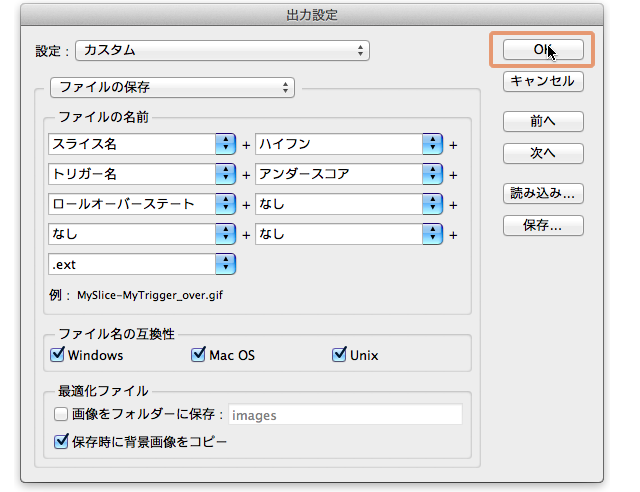
6.書き出した画像を確認します。今回は「icon」フォルダーに書き出したかったので、実際に「icon」フォルダーを開いてみると、「icon」の中に「images」を作らないで書き出されていることが確認できます。
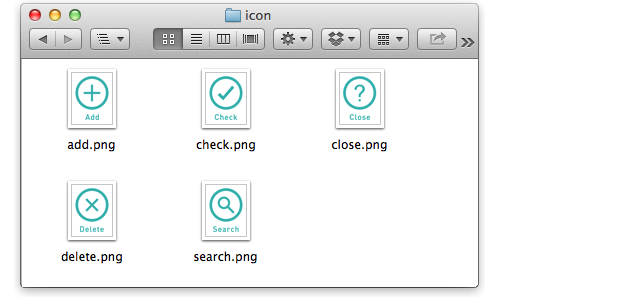
まとめ
ポイントは出力設定をしっかり見てみることですね。
ちなみに、IllustratorはCS5まではできてたみたいですが、それ以降のCS6・CCのバージョンではできなくなっていました。あまりスライスすることはなさそうですが、ちょっと惜しいですね><
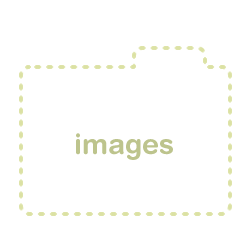
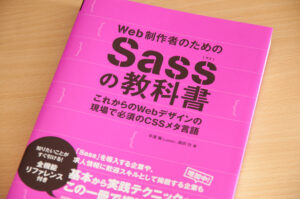
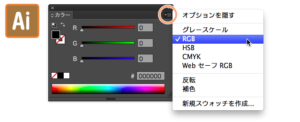


コメント